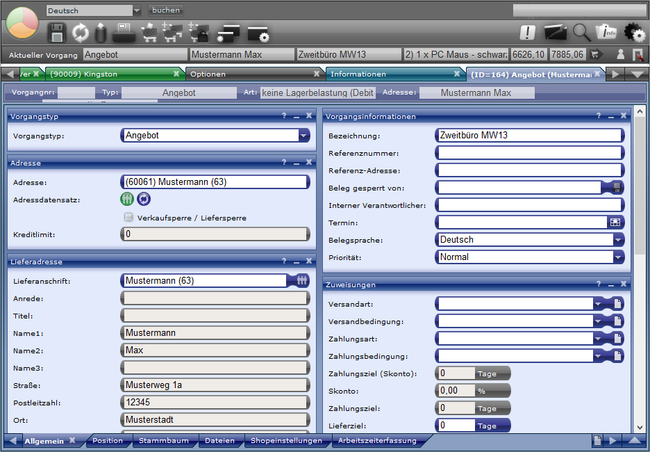Vorgang
Nachdem Sie einen Vorgang z.B. über die Suche geöffnet haben, werden im Arbeitsbereich alle Vorgangsdaten mittels Webparts angezeigt und können editiert werden. Außerdem werden über die Toolbar bestimmte Funktionen für den Vorgang bereitgestellt.
Arbeitsbereich
Im Arbeitsbereich der Vorgangsmaske finden Sie diverse Webparts, die mittels Subtabs kategorisiert sind. Über diese Webparts können Sie Vorgangseigenschaften ansehen und bearbeiten. Dafür ändern Sie die gewünschten Werte über die Oberfläche. Um die Werte zu speichern, gibt es zwei Möglichkeiten:
- Toolbar: Wählen Sie in der Toolbar den Speichern-Button aus.
- Aktion auf der Webseite: Ihre Änderungen werden grundsätzlich bei Seitenwechseln und ändernde Funktionen gespeichert. D.h. auch bei einem Subtabwechsel, einem Tabwechsel, beim Klicken eines Toolbar-Buttons, etc. Den Speichern-Button müssen Sie nur verwenden, wenn Sie die Maske nicht verlassen wollen.
Mit diesem Speicherkonzept ersparen Sie sich häufige Klicks auf den Speichern-Button. Ihre Änderungen seit dem letzten Speichern können Sie über den Aktualisieren-Button in der Toolbar zurücksetzen. Dieser läd nun die Seite neu ohne die Werte zu speichern. So können Sie Fehleingaben korrigieren, wenn Sie unsicher sind, welche Werte vorher eingetragen waren.
Vorgänge befinden sich immer in einem Status. Sie können den Status gegebenenfalls wechseln, indem Sie auf einen über der Toolbar rechts von der Sprachauswahl befindlichen Button klicken. Eventuell angezeigte Statusbuttons sind nach den Funktionen (wie beispielsweise "buchen") benannt, die UniERM potentiell ausführen kann. Mit einem Klick auf einen der Buttons erfolgt eine Überprüfung von ggf. vorhandenen Bedingungen, die erfüllt sein müssen. Sie können mit einem weiteren Klick die gewählte Funktion ausführen. Nach der Ausführung erhalten Sie eine Liste aller durchgeführten Aktionen (Ereignisse) und der Vorgang befindet sich in einem anderen Status als vor der Funktionsdurchführung (z.B. "gebucht").
Eine Erklärung zu den einzelnen Vorgangswebparts finden Sie hier.
Toolbar
Folgende Buttons finden Sie in der Toolbar auf der Vorgangsmaske:
Name | Grafik | Funktion |
Speichern | Speichert die Werte der aktuellen Ansicht. | |
Aktualisieren | Läd die aktuelle Seite neu, ohne vorher zu Speichern. | |
Löschen | Löscht den Vorgang aus der Datenbank, sofern dieser nicht fertiggestellt ist oder eine nicht löschbare Verknüpfung enthält. | |
Erstellt einen Vorschaudruck des Vorgangs. Der eigentliche Ausdruck wird in der Regel erst beim Buchen / Fertigstellen des Vorgangs erzeugt. Eine Anleitung zum Editieren der Reports finden Sie hier. | ||
Positionen hinzufügen | Kopiert die Artikel des offenen Vorgangs auf den aktuellen Vorgang. | |
Vorgang kopieren | Kopiert den gesamten Vorgang. Dies kann nützlich sein, wenn man z.B. ein ähnliches Angebot noch einmal erstellen möchte. Der neue Vorgang wird in einem neuen Tab angezeigt und ist noch nicht fertiggestellt. | |
Vorgang mit Stammbaum kopieren | Dieser Button hat die gleiche Funktion wie "Vorgang kopieren". Allerdings wird hierbei eine Beziehung zwischen den Vorgängen hergestellt, die man im Webpart Stammbaum sieht. | |
Webpart hinzufügen | Fügt auf dem aktuell ausgewählten Subtab ein neues Webpart hinzu. Nähere Informationen dazu finden Sie hier. | |
Subtab bearbeiten | Bearbeitet das aktuelle Subtab. Hier können Sie den Namen ändern oder ein anderes Layout auswählen. |